@clisdodo
2019-11-06T06:36:31.000000Z
字数 1587
阅读 4725
Windows Server 2019 安装 MySQL 8.0.18 (ZIP方式)
WindowsServer2019 MySQL8 ZIP
AskScuti MySQL : Windows Server 2019 安装 MySQL 8.0
- 先决条件
- 建立在您已详细阅读 Windows Server 2019 安装 MySQL 8.0.18 (MSI方式) 文档基础上
- 您也可以参阅官方文档 : Installing MySQL on Microsoft Windows Using a noinstall ZIP Archive
1 操作系统设置
参考
先决条件第一条
2 MySQL 下载
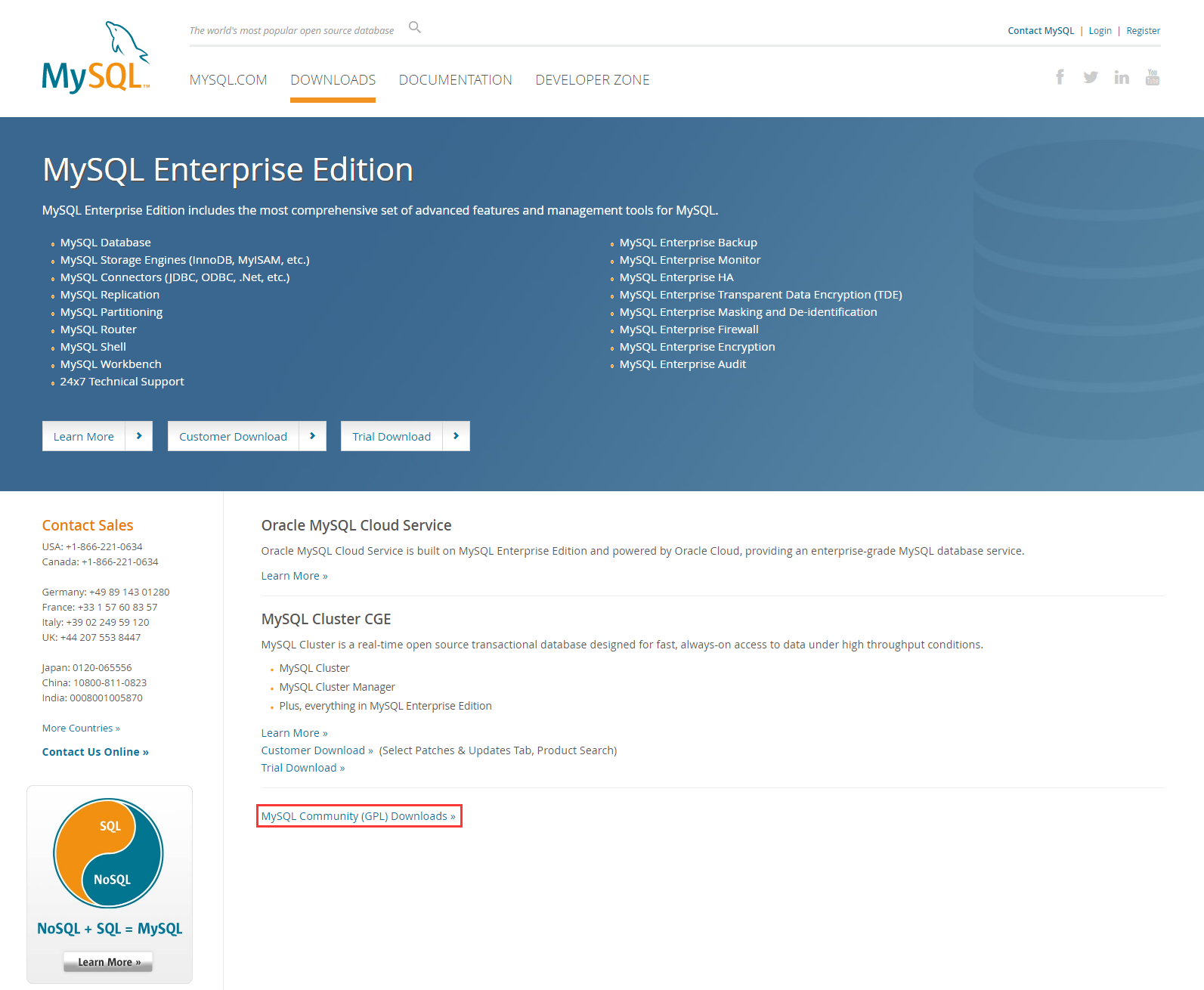
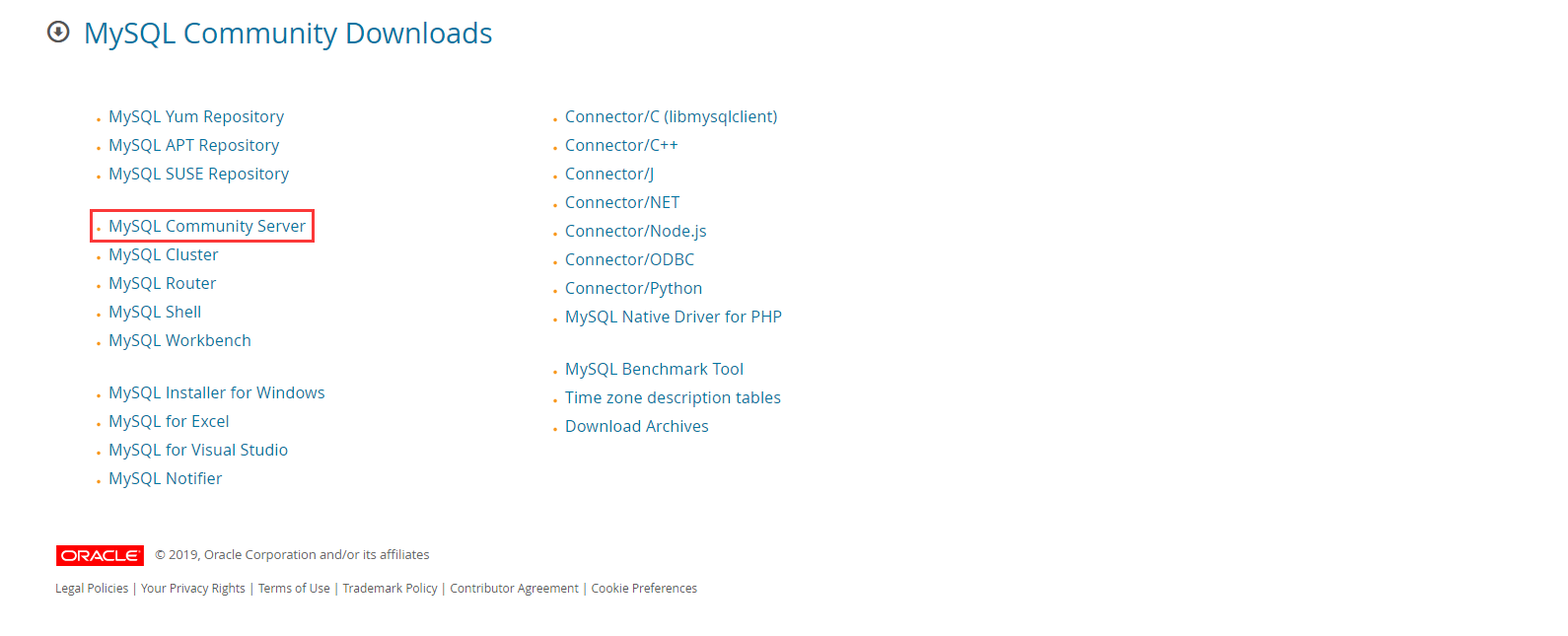
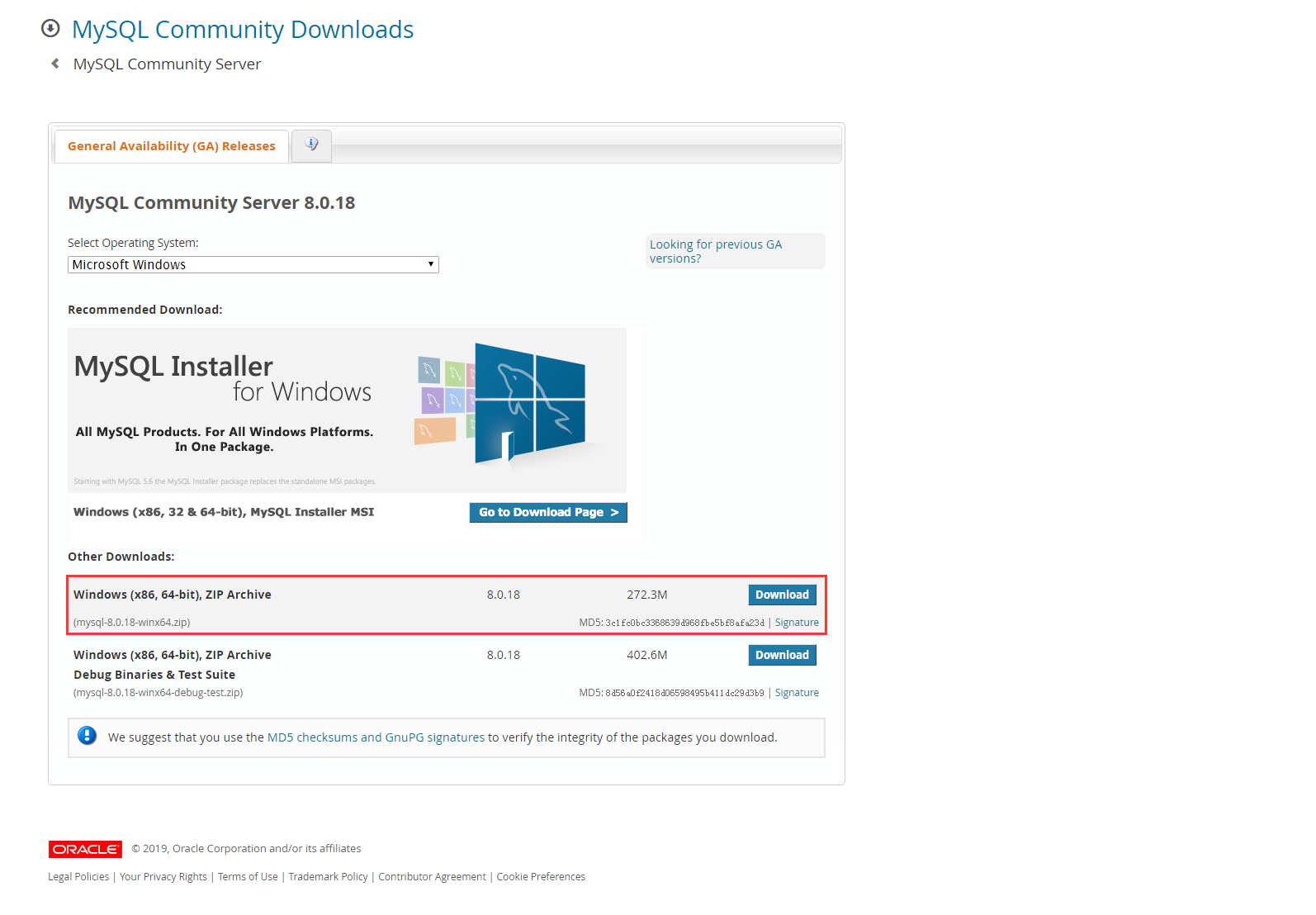
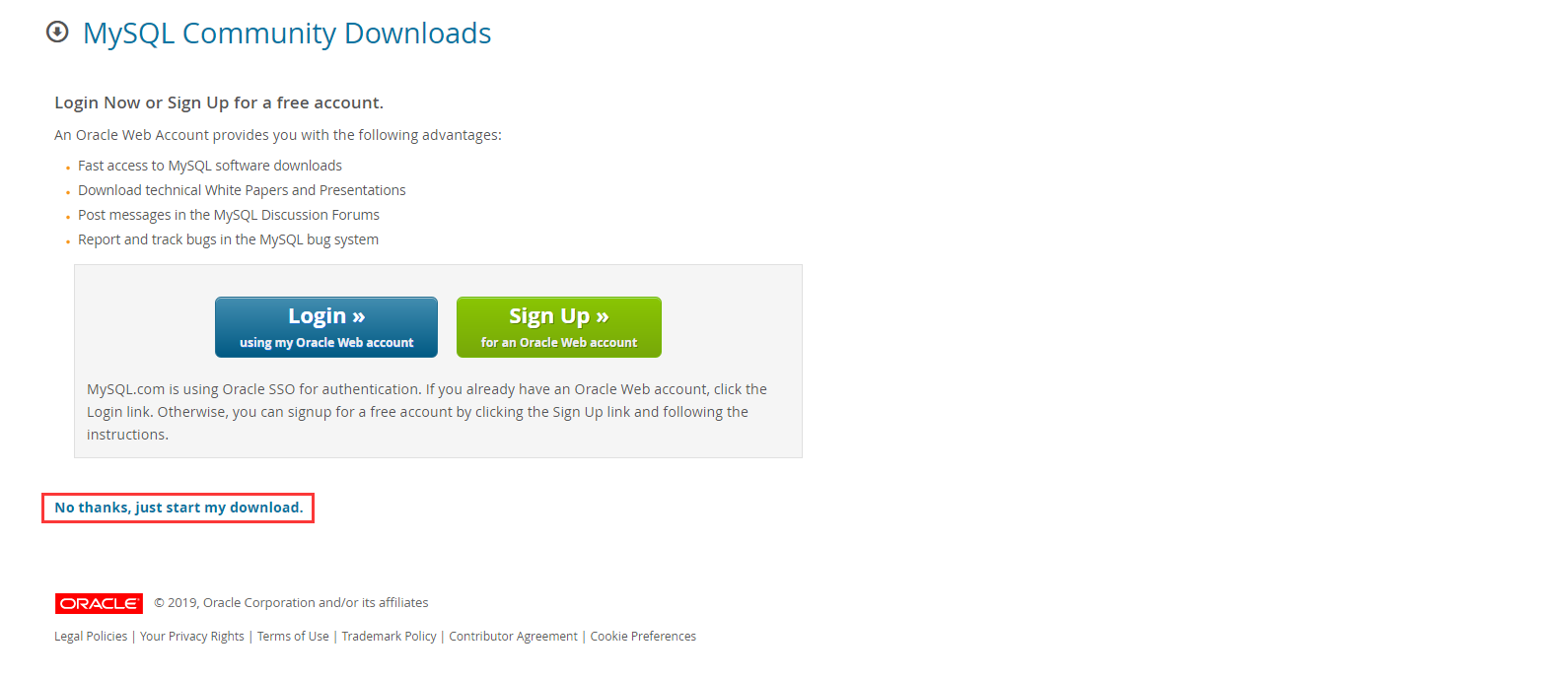
安装包完整名称为 mysql-8.0.18-winx64.zip 大小 272M
3 组件安装
参考
先决条件第一条
4 MySQL 安装
4.1 解压文件
压缩包解压后,文件目录结构呈现如下
E:\mysql-8.0.18-winx64\mysql-8.0.18-winx64\...
更改目录结构名字,最终呈现如下
E:\MySQL\MySQL Server 8.0\...
为了数据独立,在 MySQL 文件夹中创建 Data 文件夹,并在 Data 中创建文件 my.ini ,最终目录结构如下
E:\MySQL\MySQL Server 8.0\...
E:\MySQL\Data\my.ini
以下为 my.ini 测试内容
[client]
port=3306
[mysql]
no-beep
default-character-set=utf8
auto-rehash
#no-auto-rehash
[mysqld]
server-id=1
port=3306
# Path to installation directory. All paths are usually resolved relative to this.
basedir=E:/MySQL/MySQL Server 8.0/
# Path to the database root
datadir=E:/MySQL/Data/Data
max_connections=151
max_connect_errors=10
character-set-server=utf8
default-storage-engine=INNODB
注意两个问题:一个是路径格式;一个是保存格式。详情参考先决条件中 MSI 方式。
4.2 MySQL 环境变量
- 系统变量新增
变量名: MySQL_HOME
变量值: E:\MySQL\MySQL Server 8.0
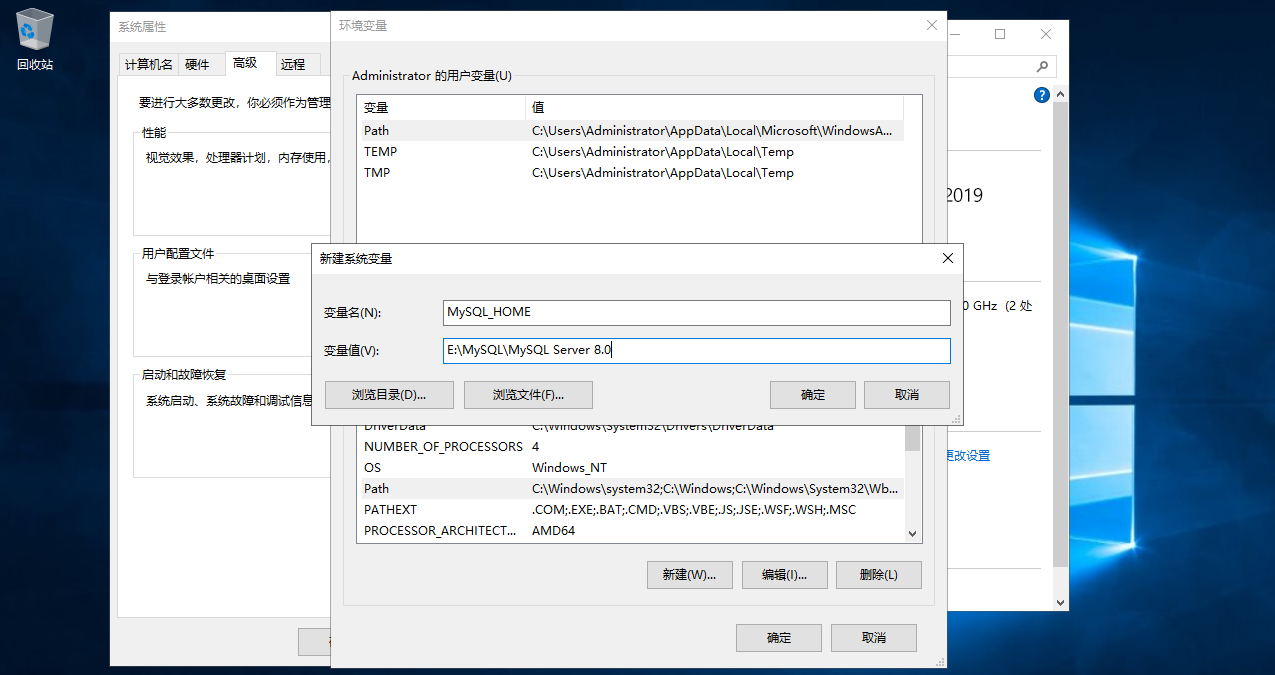
- 系统变量
Path新增
编辑环境变量新增: %MySQL_HOME%\bin

4.3 初始化 ini 文件
- 运行命令确认当前环境变量生效
mysql --version
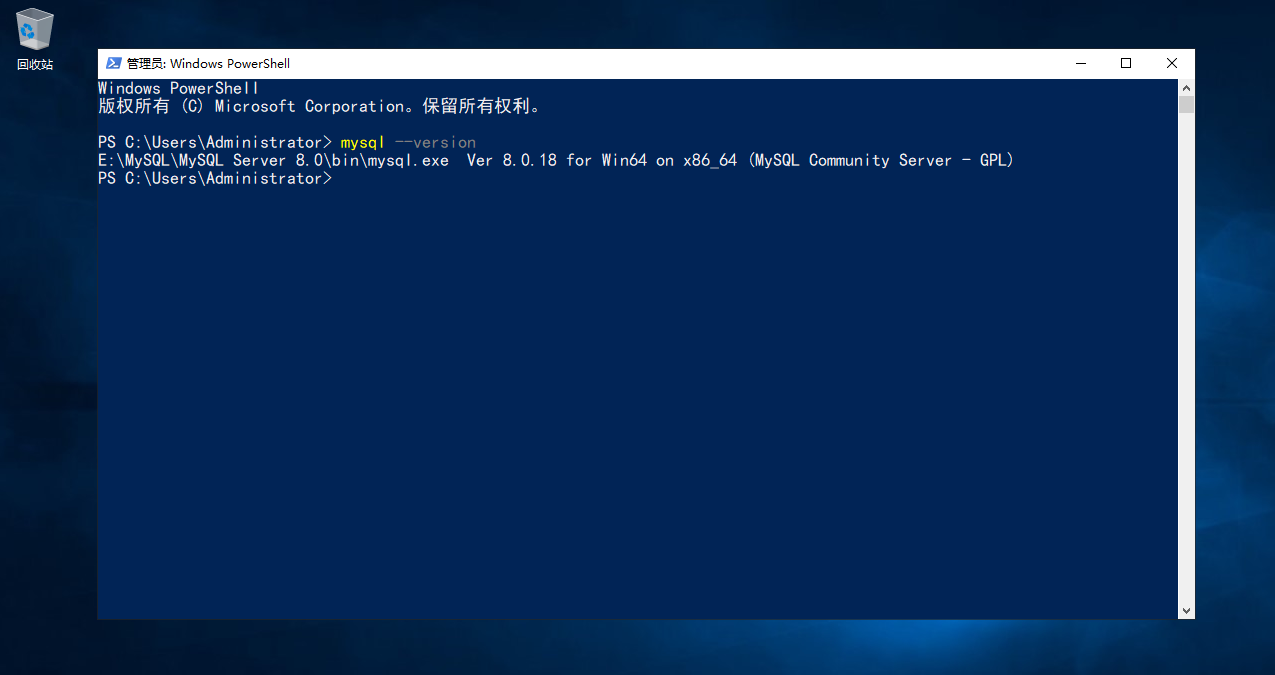
- 执行初始化
mysqld --defaults-file=E:\MySQL\Data\my.ini --initialize
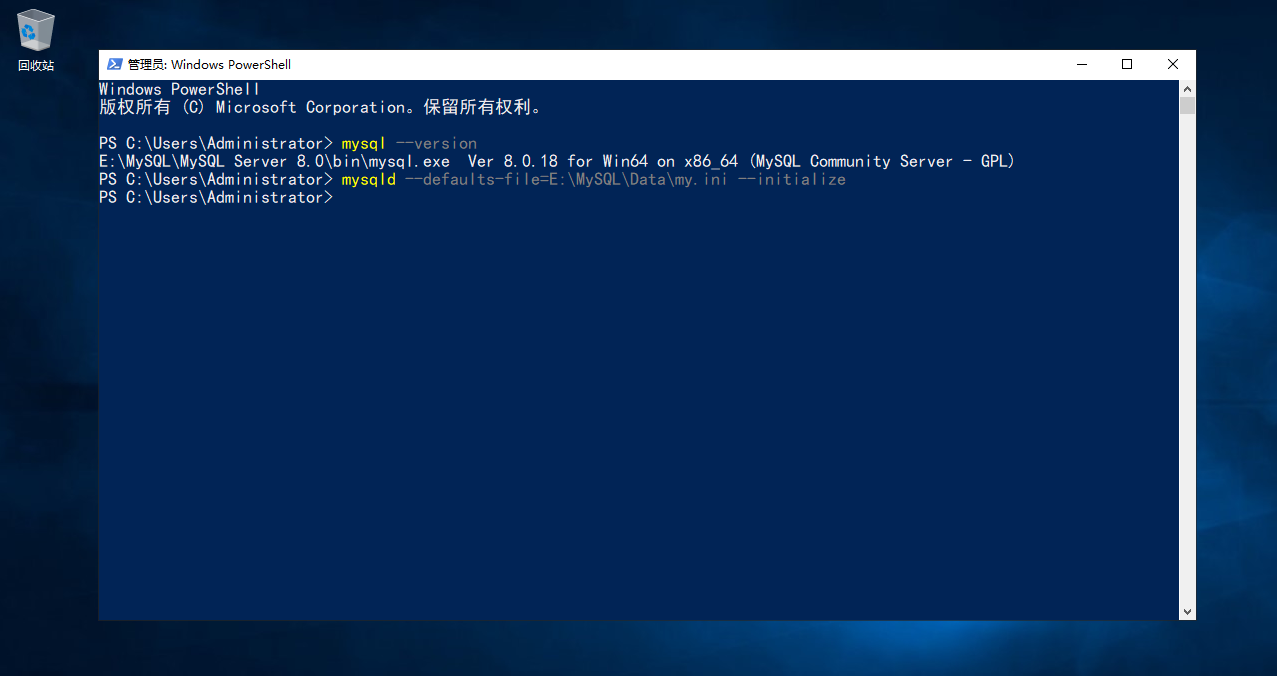
这时候会在
E:\MySQL\Data\下生成新的Data数据库文件
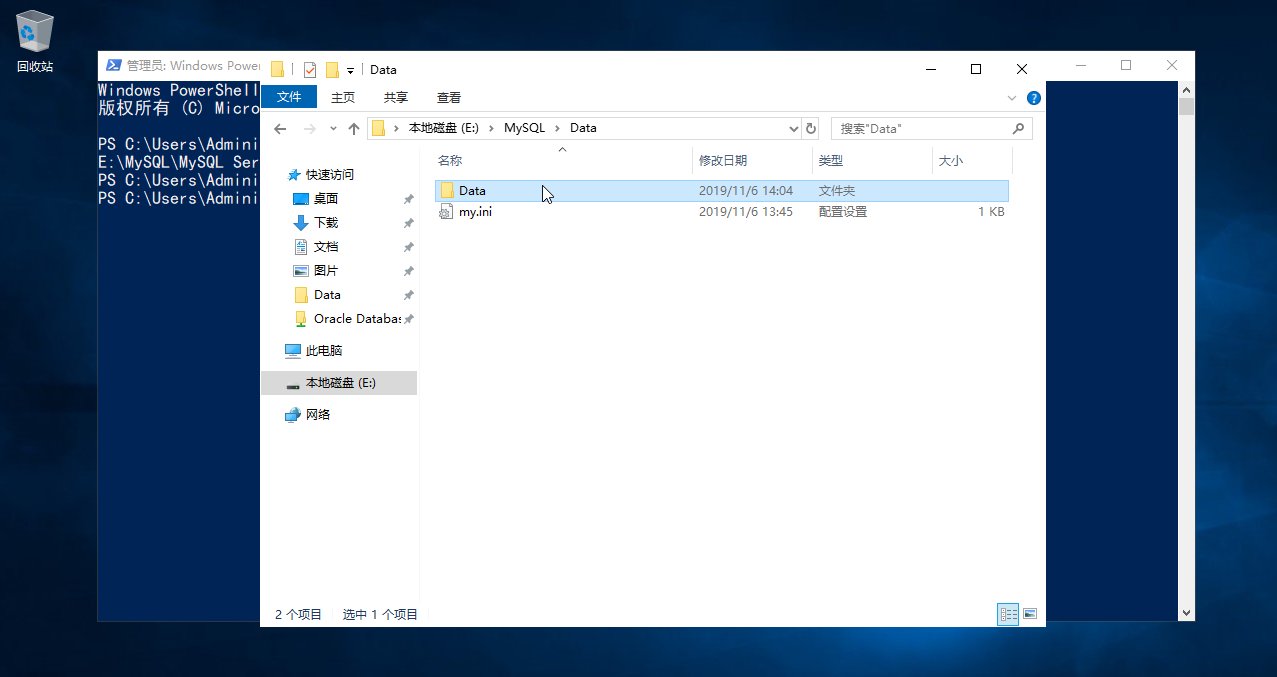
初始化后,在生成的
Data文件夹里面有个文件<主机名>.err
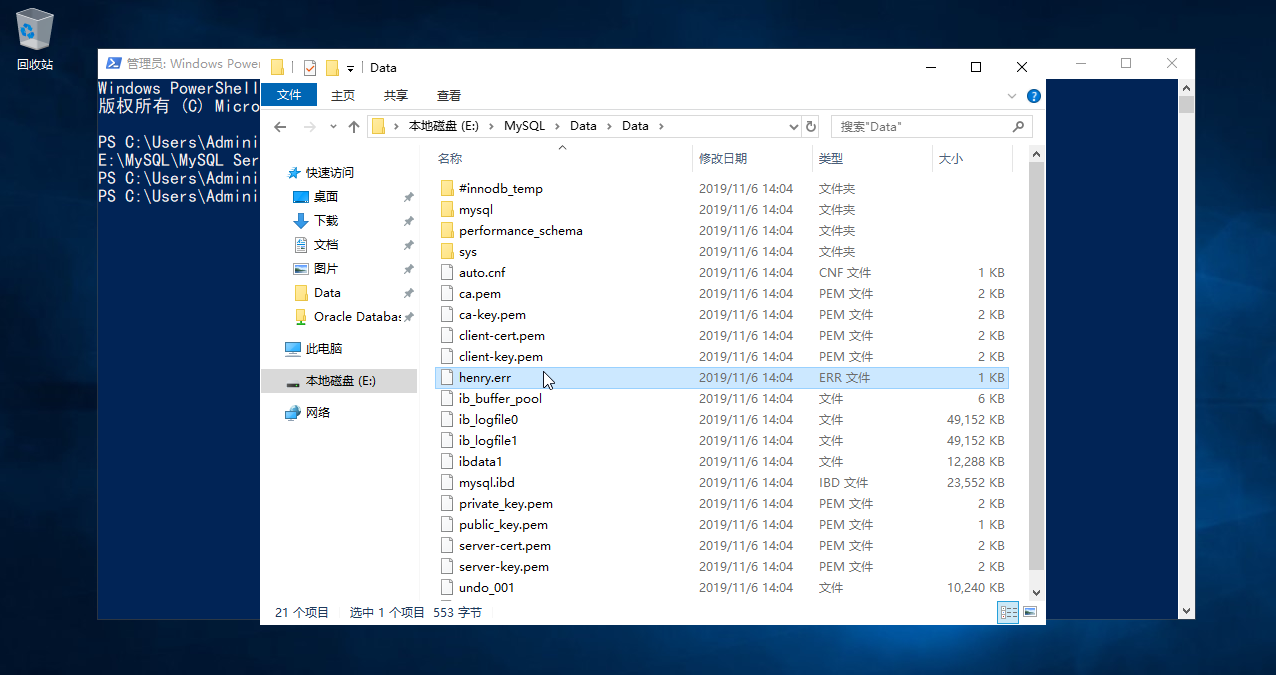
打开
<主机名>.err文件,找到初始化生成的root临时密码并记录
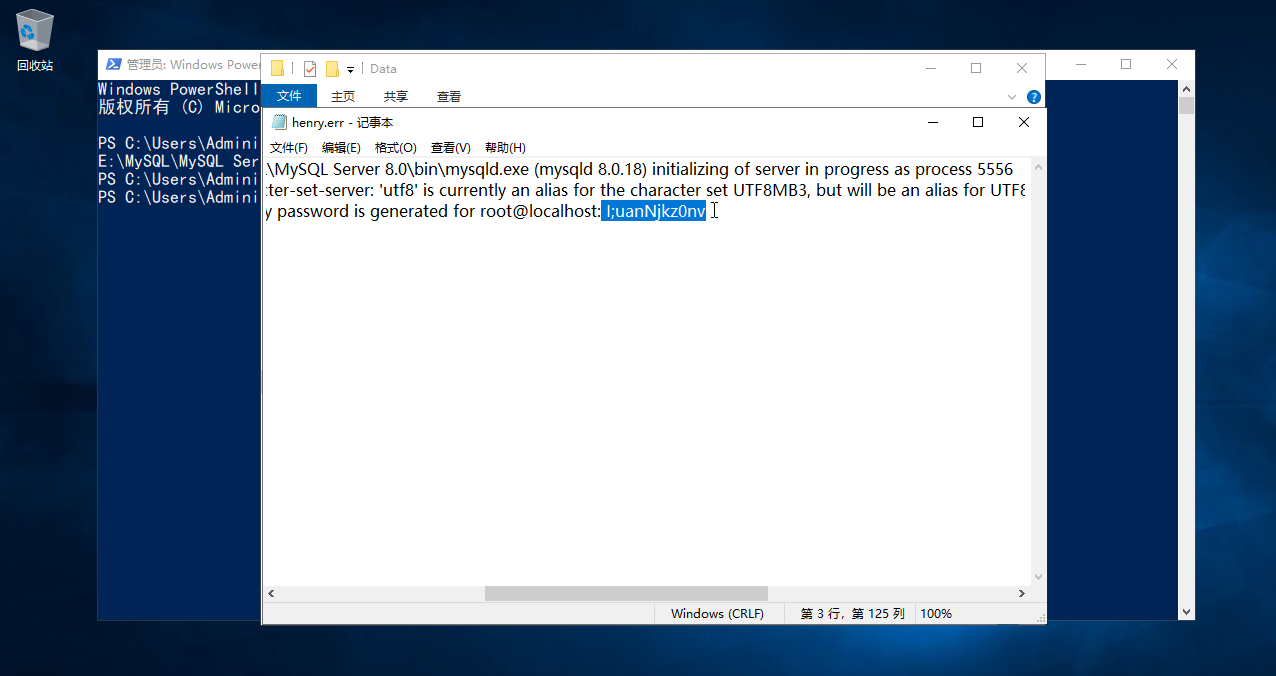
4.4 安装 MySQL 服务端
进入 E:\MySQL\MySQL Server 8.0\bin 下执行命令 mysqld.exe -install mysql80 --defaults-file=E:\MySQL\Data\my.ini

启动服务 net start mysql80
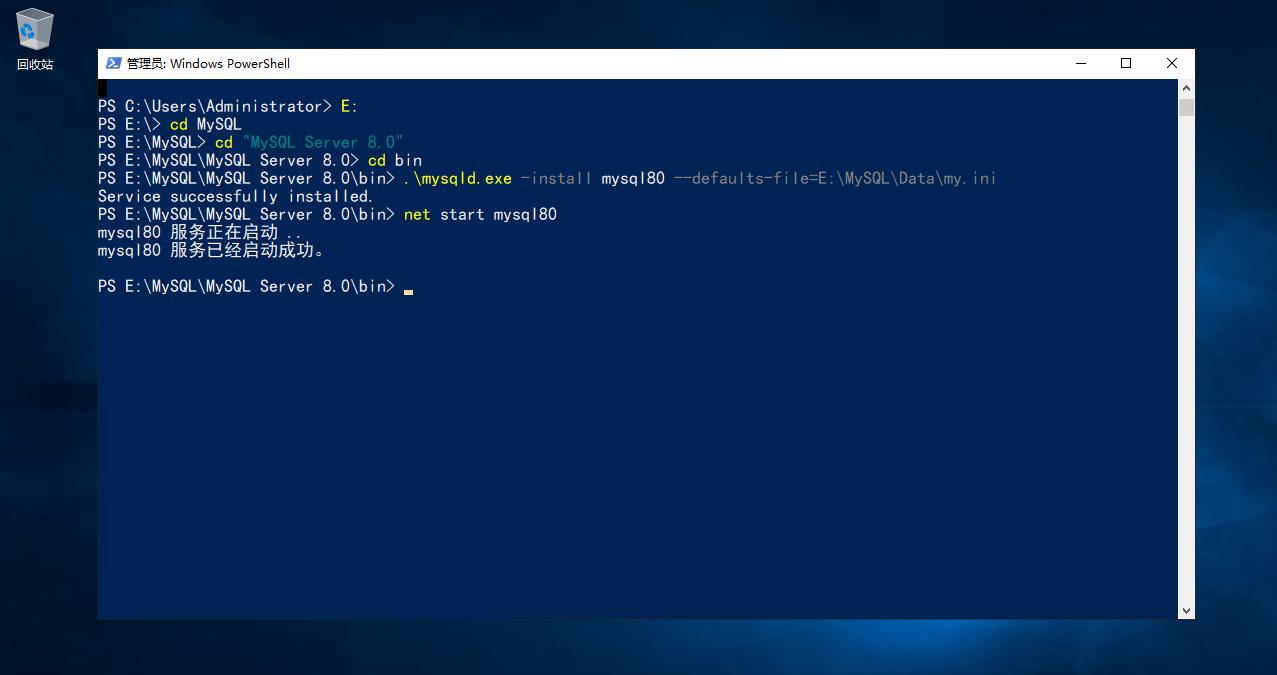
启动后在 .err 中显示如下,表明服务就绪
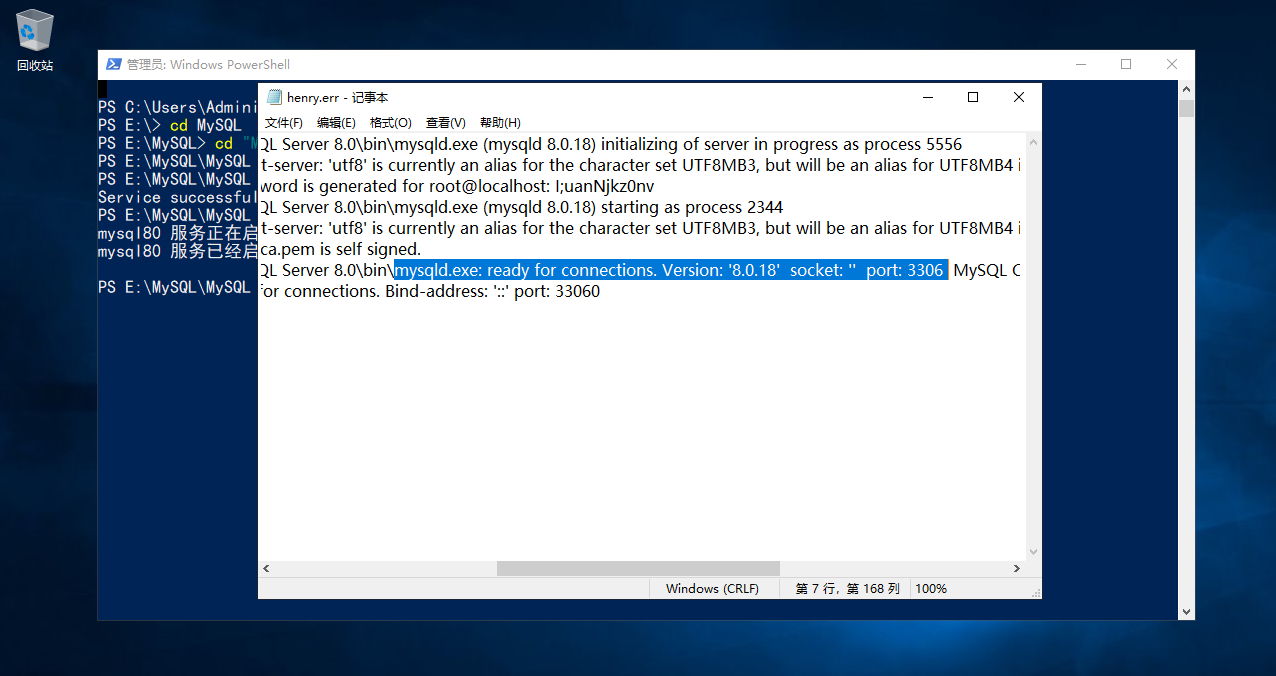
5 连接测试并修改密码
执行命令 mysql -u root -p 回车,输入 4.3 小节生成的临时密码
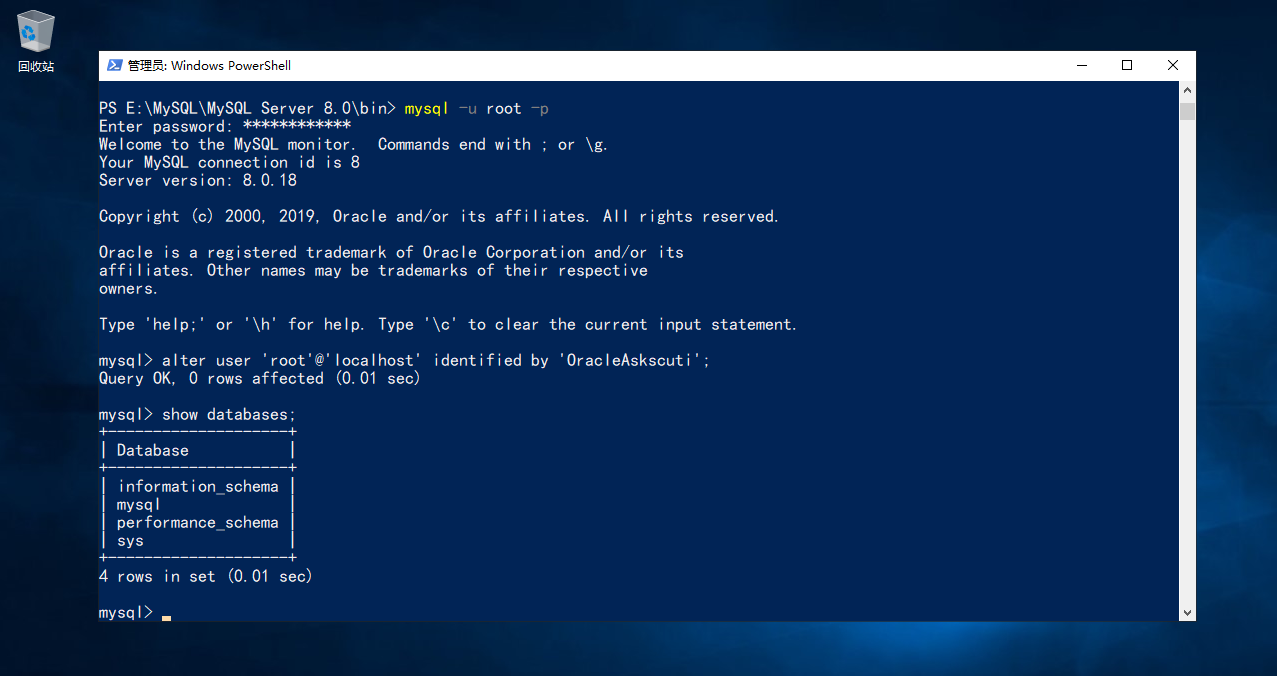
执行命令
alter user 'root'@'localhost' identified by 'OracleAskscuti';
